Win11如何查看TPM2.0模块
- 王林转载
- 2023-06-29 19:49:282012浏览
Win11如何查看TPM2.0模块?如果我们想要在win11中升级设备是需要有硬件的要求,想知道是否可以升级,就需要进行TPM2.0的检测,但是很多小伙伴都不知道TPM2.0在设备中的那个位置,如果你不知道应该如何查看win11中的TPM2.0模块,小编下面整理了Win11查看TPM2.0模块教程分享,感兴趣的话一起往下看看吧!
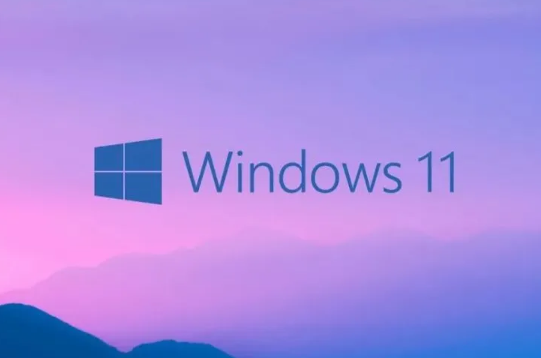
Win11查看TPM2.0模块教程分享
1、首先按下键盘上的win+r键调出命令窗口,输入如图所示的命令,如图所示。
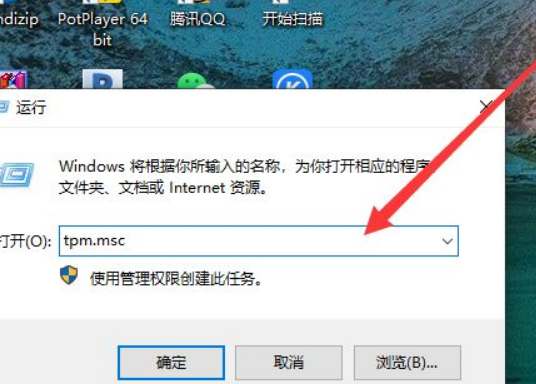
2、按下enter键即可进入tpm管理模块,若没有开启会出现如图所示的画面,如图所示。
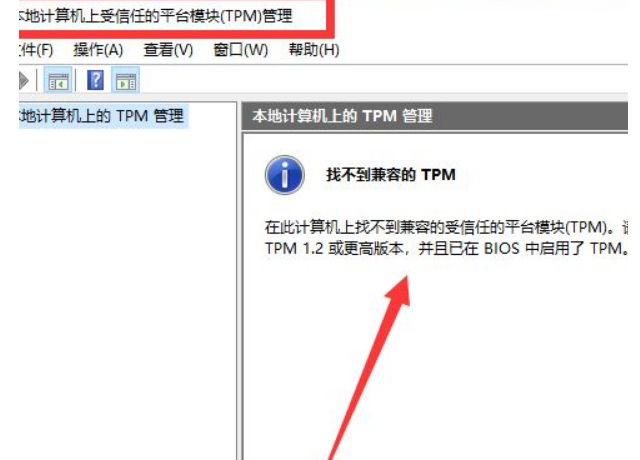
3、然后右击开始栏打开管理员命令,如图所示。
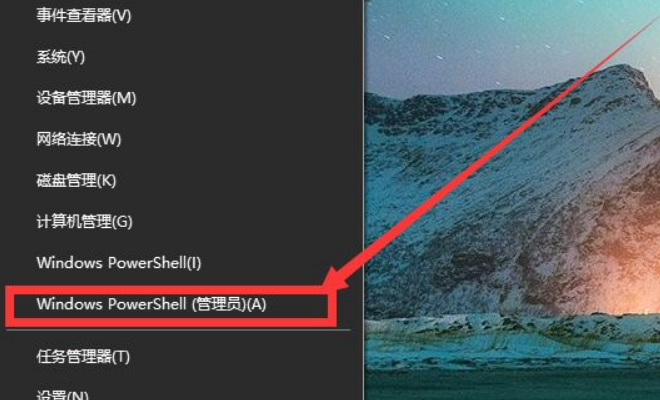
4、输入get-tpm,按下enter键会出现如图所示的画面,‘false’代表电脑不具有tpm模块,‘true’代表未开启tpm模块,如图所示。
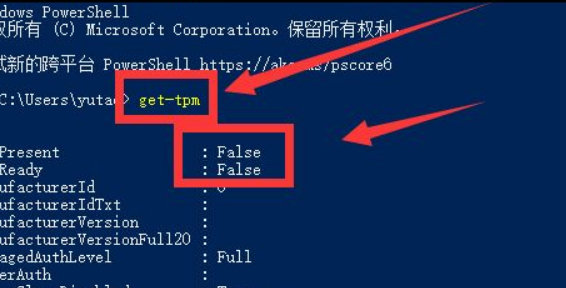
以上就是【Win11如何查看TPM2.0模块-Win11查看TPM2.0模块教程分享】全部内容了,更多精彩教程尽在本站!
以上是Win11如何查看TPM2.0模块的详细内容。更多信息请关注PHP中文网其他相关文章!
声明:
本文转载于:chromezj.com。如有侵权,请联系admin@php.cn删除

